电脑版YY语音设置麦克风增强的方法
时间:2022-09-19 18:00:23作者:极光下载站人气:55
我们在用电脑版yy语音的时候,很多小伙伴经常会遇到这样的问题,那就是自己在YY频道中开麦说话时,朋友会反馈说我们的声音太小了,这可能是没有打开麦克风增强功能导致的,有的小伙伴不知道该在哪里找到麦克风增强设置,其实我们只需要先打开一个自己常用的YY频道,然后在频道页面下方找到调音台选项,点击打开之后就能看到麦克风增强选项了,将该选项进行勾选即可。有的小伙伴可能不清楚具体的操作方法,接下来小编就来和大家分享一下电脑版YY语音设置麦克风增强的方法。
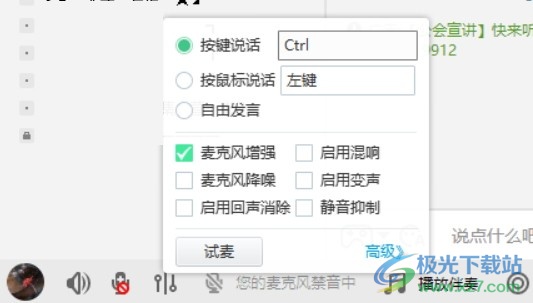
方法步骤
1、第一步,我们先点击打开电脑上的YY语音,在页面中我们找到并点击“频道”选项

2、第二步,点击频道选项之后,我们选择一个自己常用的频道,然后右键单击选择“进入频道”
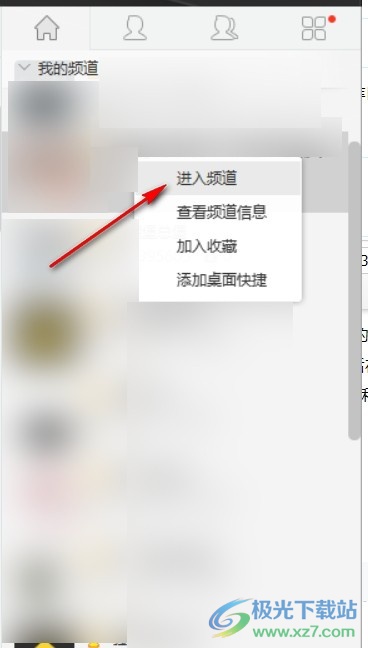
3、第三步,进入频道之后,我们找到页面下方的“调音台”选项,然后点击打开该选项

4、第四步,打开调音台之后,我们在选项列表中找到“麦克风增强”选项,然后将该选项进行勾选即可
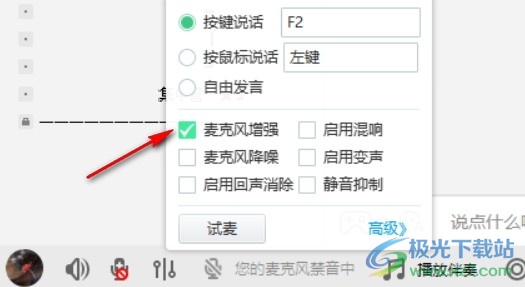
以上就是小编整理总结出的关于电脑版YY语音设置公屏发言文字颜色的方法,我们打开电脑中的YY语音,进入YY语音页面之后点击频道选项然后选择一个频道右键单击选择进入频道,在频道页面中点击页面下方的“调音台”选项,接着在列表中找到“麦克风增强”选项,并将其进行勾选即可,感兴趣的小伙伴快去试试吧。

大小:75.02 MB版本:v8.67.0.1 官方版环境:Win10
- 进入下载

网友评论